Wix SMS: Erste Schritte
5 min
In diesem Artikel
- Wix SMS einrichten
- Häufig gestellte Fragen (FAQs)
Mit Wix SMS kannst du automatisierte Textnachrichten an deine Kunden senden, um sie ohne manuellen Aufwand auf dem Laufenden zu halten. So sparst du Zeit und sorgst dafür, dass wichtige Updates deine Kunden sofort erreichen. Dadurch kannst du Terminausfälle und Missverständnisse reduzieren.
Wenn Kunden beispielsweise einen Tisch in deinem Restaurant reservieren, erhalten sie automatisch einen Bestätigungs-SMS. Oder Kunden erhalten eine SMS-Erinnerung, um sie an ihre bevorstehende Session zu erinnern, wenn sie eine Klasse gebucht haben.
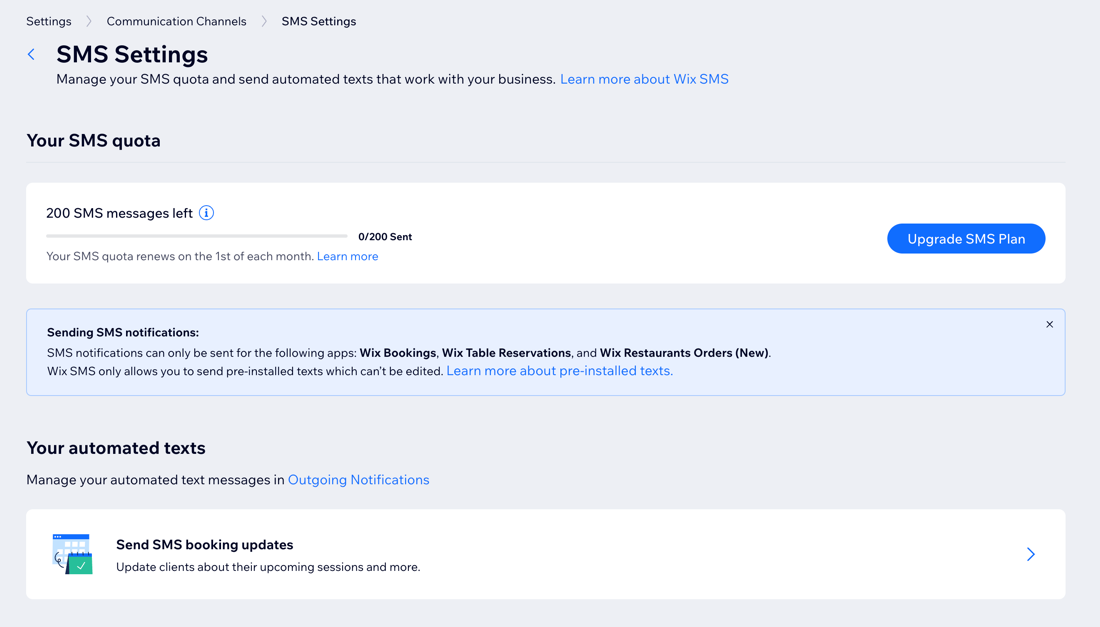
Bevor du loslegst:
- Wix SMS ist noch nicht für alle Nutzer verfügbar. Wenn diese Funktion auf deiner Website verfügbar ist, musst du deine Website upgraden, um sie zu verwenden.
- Zurzeit kannst du mit SMS von Wix vorinstallierte SMS für Wix Bookings, Wix Table Reservations und Wix Restaurants Orders (Neu) senden. Du kannst keine eigenen Automatisierungen erstellen oder eigene Nachrichten verfassen.
Wix SMS einrichten
In deiner Website-Verwaltung kannst du automatische Benachrichtigungen, bei denen SMS gesendet werden, einrichten und überprüfen. Du kannst Benachrichtigungen aktivieren oder deaktivieren, sie bearbeiten oder sie auf ihre Standardeinstellungen zurücksetzen.
Hinweis:
Die Möglichkeit, automatisierte SMS an deine Kontakte zu senden, verwaltest du über Wix Automations. Auf der Automatisierungsseite in deiner Website-Verwaltung kannst du all deine Automatisierungen anzeigen und verwalten.
Um Wix SMS einzurichten:
- Öffne die SMS-Einstellungen in deiner Website-Verwaltung.
- (Wenn deine Website noch kein Premium hat) Klicke auf Premium holen.
- Klicke unter dem Paket, das du kaufen möchtest, auf Wählen.
- Wähle einen Abrechnungszeitraum und klicke auf Weiter zur Kasse.
- Gib deine Zahlungsdaten ein und klicke auf Jetzt kaufen. Hinweis: Nachdem du deinen Kauf abgeschlossen hast, kann es sein, dass deine Bank von dir verlangt, deine Identität zu bestätigen. Wenn du Probleme mit dem Authentifizierungsverfahren hast, wende dich direkt an deine Bank.
- Gehe zurück zur Seite SMS-Einstellungen und klicke auf Seite aktualisieren.
- Klicke im Abschnitt Deine automatisierten SMS auf Ausgehende Benachrichtigungen, um die gesendeten SMS zu verwalten. Du kannst erkennen, welche Benachrichtigungen per SMS versendet werden, dass neben dem Namen der Benachrichtigung „SMS“ steht.
Tipp: Erfahre mehr über das Verwalten ausgehender Benachrichtigungen.
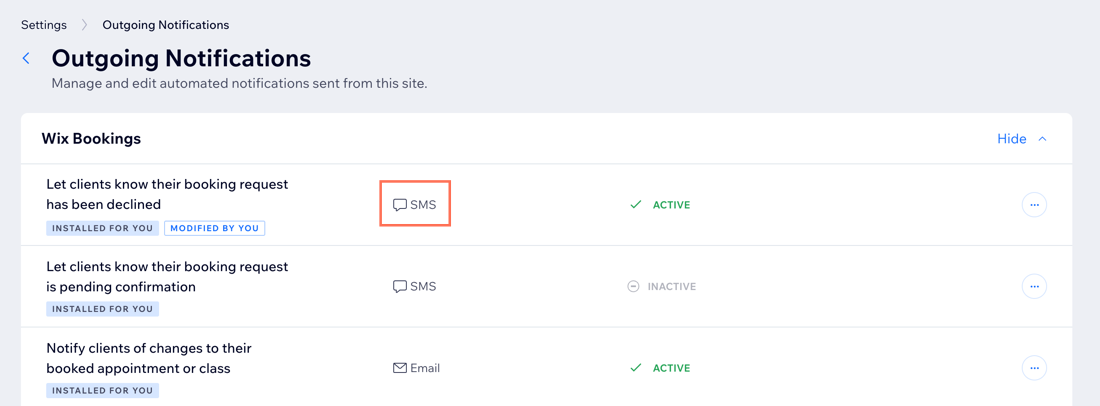
- Wähle aus, was du tun möchtest:
Eine Benachrichtigung aktivieren oder deaktivieren
Eine Benachrichtigung bearbeiten
Eine Benachrichtigung auf die Standardeinstellungen zurücksetzen
Hinweis:
Dein upgegradetes Website-Paket enthält eine bestimmte Anzahl automatisierter SMS pro Monat. Um dein Kontingent zu erhöhen, upgrade dein SMS-Paket.
Häufig gestellte Fragen (FAQs)
Klicke unten auf eine Frage, um mehr über Wix SMS zu erfahren.
Wie viele SMS kann ich versenden?
Von welcher Nummer werden die SMS gesendet?
Was ist der Unterschied zwischen dem Senden von SMS über SMS von Wix und dem Senden über eine geschäftliche Telefonnummer?
Wo kann ich alle automatisierten Benachrichtigungen sehen, die an Kund:innen gesendet werden?
Für welche Apps von Wix sind vorinstallierte SMS-Automatisierungen verfügbar?



 und wähle Bearbeiten.
und wähle Bearbeiten.

